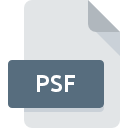
Extensión de archivo PSF
Photoshop Proof Settings Format
-
DeveloperAdobe Systems
-
Category
-
Popularidad3.1 (13 votes)
¿Qué es el archivo PSF?
PSF es un archivo de configuración utilizado por Adobe Photoshop. Los archivos PSF almacenan la configuración de la impresora del proyecto y se utilizan para obtener una vista previa de la imagen final para la impresión. Cada proyecto de Photoshop puede tener varios archivos PSF asociados. Los archivos PSF se almacenan de forma predeterminada en la carpeta /Adobe/Color/Proofing en el directorio AppData.
Prueba
La prueba es un proceso mediante el cual se imprime (o procesa) un proyecto gráfico y se muestra antes de realizar la impresión (o publicación) final para verificar si todos los parámetros están de acuerdo con las especificaciones. Los artistas gráficos generalmente no tienen acceso a la impresora en la que se imprimirá el proyecto determinado y, por lo tanto, no pueden probar la impresión de la versión final. Por lo tanto, los archivos PSF se utilizan para mostrar cómo se imprimirá una imagen determinada utilizando la configuración seleccionada.
Programas que admiten la extensión de archivo PSF
Los archivos PSF se pueden encontrar en todas las plataformas del sistema, incluido el móvil, pero no hay garantía de que cada uno admita dichos archivos de manera adecuada.
Programas compatibles con el archivo PSF
Updated: 09/22/2022
¿Cómo abrir un archivo PSF?
No poder abrir archivos con la extensión PSF puede tener varios orígenes En el lado positivo, los problemas más frecuentes relacionados con Photoshop Proof Settings Format archivos no son complejos. En la mayoría de los casos, se pueden abordar de manera rápida y efectiva sin la ayuda de un especialista. La siguiente es una lista de pautas que lo ayudarán a identificar y resolver problemas relacionados con archivos.
Paso 1. Instalar el software Adobe Photoshop
 La razón más común para tales problemas es la falta de aplicaciones adecuadas que admitan archivos PSF instalados en el sistema. Este problema se puede solucionar descargando e instalando Adobe Photoshop o un programa compatible diferente, como PhotoStudio, XnView, Adobe Photoshop Elements. Arriba encontrará una lista completa de programas que admiten archivos PSF, clasificados según las plataformas del sistema para los que están disponibles. Uno de los métodos de descarga de software más libres de riesgo es utilizar enlaces proporcionados por distribuidores oficiales. Visite el sitio web Adobe Photoshop y descargue el instalador.
La razón más común para tales problemas es la falta de aplicaciones adecuadas que admitan archivos PSF instalados en el sistema. Este problema se puede solucionar descargando e instalando Adobe Photoshop o un programa compatible diferente, como PhotoStudio, XnView, Adobe Photoshop Elements. Arriba encontrará una lista completa de programas que admiten archivos PSF, clasificados según las plataformas del sistema para los que están disponibles. Uno de los métodos de descarga de software más libres de riesgo es utilizar enlaces proporcionados por distribuidores oficiales. Visite el sitio web Adobe Photoshop y descargue el instalador.
Paso 2. Verifica que tienes la última versión de Adobe Photoshop
 Si ya tiene Adobe Photoshop instalado en sus sistemas y los archivos PSF todavía no se abren correctamente, verifique si tiene la última versión del software. A veces, los desarrolladores de software introducen nuevos formatos en lugar de los que ya son compatibles con las nuevas versiones de sus aplicaciones. Si tiene instalada una versión anterior de Adobe Photoshop, es posible que no admita el formato PSF. Todos los formatos de archivo que se manejaron bien por las versiones anteriores del programa dado también deberían poder abrirse usando Adobe Photoshop.
Si ya tiene Adobe Photoshop instalado en sus sistemas y los archivos PSF todavía no se abren correctamente, verifique si tiene la última versión del software. A veces, los desarrolladores de software introducen nuevos formatos en lugar de los que ya son compatibles con las nuevas versiones de sus aplicaciones. Si tiene instalada una versión anterior de Adobe Photoshop, es posible que no admita el formato PSF. Todos los formatos de archivo que se manejaron bien por las versiones anteriores del programa dado también deberían poder abrirse usando Adobe Photoshop.
Paso 3. Asignar Adobe Photoshop a PSF archivos
Si el problema no se ha resuelto en el paso anterior, debe asociar los archivos PSF con la última versión de Adobe Photoshop que haya instalado en su dispositivo. El método es bastante simple y varía poco entre los sistemas operativos.

El procedimiento para cambiar el programa predeterminado en Windows
- Haga clic derecho en el archivo PSF y elija opción
- Haga clic en y luego seleccione la opción
- Finalmente seleccione , señale la carpeta donde está instalado Adobe Photoshop, marque la casilla Usar siempre esta aplicación para abrir archivos PSF y configure su selección haciendo clic en el botón

El procedimiento para cambiar el programa predeterminado en Mac OS
- En el menú desplegable, al que se accede haciendo clic en el archivo con la extensión PSF, seleccione
- Vaya a la sección . Si está cerrado, haga clic en el título para acceder a las opciones disponibles.
- Seleccione el software apropiado y guarde su configuración haciendo clic en
- Debería aparecer una ventana de mensaje informando que este cambio se aplicará a todos los archivos con la extensión PSF. Al hacer clic en confirma su selección.
Paso 4. Verifique el PSF para ver si hay errores
Si siguió las instrucciones de los pasos anteriores pero el problema aún no se resuelve, debe verificar el archivo PSF en cuestión. Es probable que el archivo esté dañado y, por lo tanto, no se pueda acceder a él.

1. Verifique el archivo PSF para virus o malware
Si el archivo está infectado, el malware que reside en el archivo PSF dificulta los intentos de abrirlo. Escanee inmediatamente el archivo con una herramienta antivirus o escanee todo el sistema para asegurarse de que todo el sistema esté seguro. Si el archivo PSF está realmente infectado, siga las instrucciones a continuación.
2. Verifique que la estructura del archivo PSF esté intacta
¿Recibió el archivo PSF en cuestión de otra persona? Pídale que lo envíe una vez más. Es posible que el archivo no se haya copiado correctamente en un almacenamiento de datos y esté incompleto y, por lo tanto, no se pueda abrir. Podría suceder que el proceso de descarga del archivo con la extensión PSF se haya interrumpido y los datos del archivo estén defectuosos. Descargue el archivo nuevamente desde la misma fuente.
3. Asegúrese de tener los derechos de acceso adecuados
Existe la posibilidad de que el archivo en cuestión solo sea accesible para usuarios con suficientes privilegios del sistema. Cambie a una cuenta que tenga los privilegios necesarios e intente abrir el archivo Photoshop Proof Settings Format nuevamente.
4. Asegúrese de que el sistema tenga recursos suficientes para ejecutar Adobe Photoshop
Los sistemas operativos pueden tener suficientes recursos gratuitos para ejecutar la aplicación que admite archivos PSF. Cierre todos los programas en ejecución e intente abrir el archivo PSF.
5. Compruebe si tiene las últimas actualizaciones del sistema operativo y los controladores.
El sistema y los controladores actualizados no solo hacen que su computadora sea más segura, sino que también pueden resolver problemas con el archivo Photoshop Proof Settings Format. Los controladores o el software obsoletos pueden haber causado la incapacidad de usar un dispositivo periférico necesario para manejar archivos PSF.
¿Quieres ayudar?
Si dispones de información adicional acerca de la extensión de archivo PSF estaremos agradecidos si la facilitas a los usuarios de nuestra página web. Utiliza el formulario que se encuentra aquí y mándanos tu información acerca del archivo PSF.

 Windows
Windows 



 MAC OS
MAC OS 